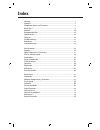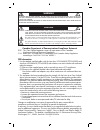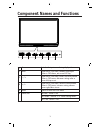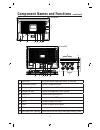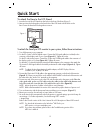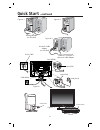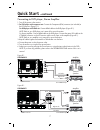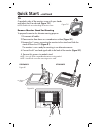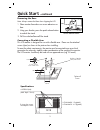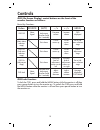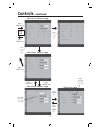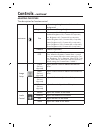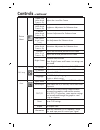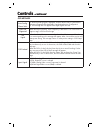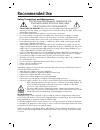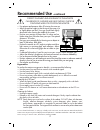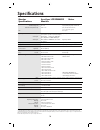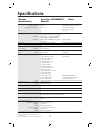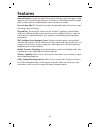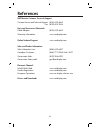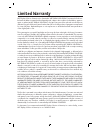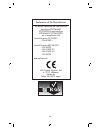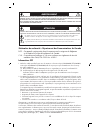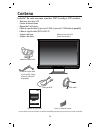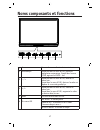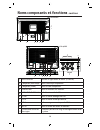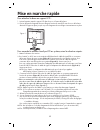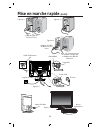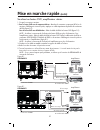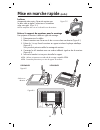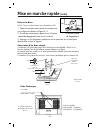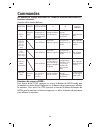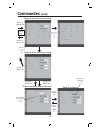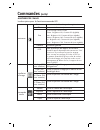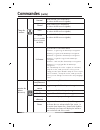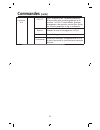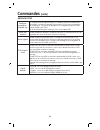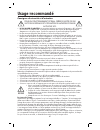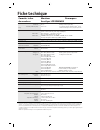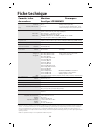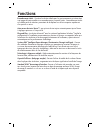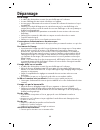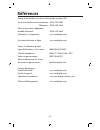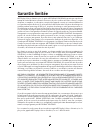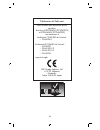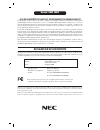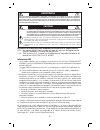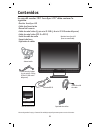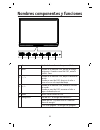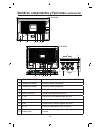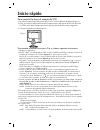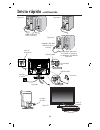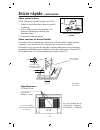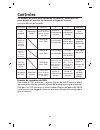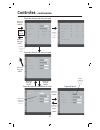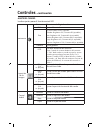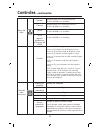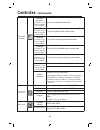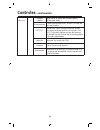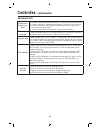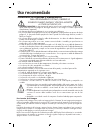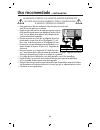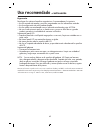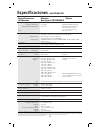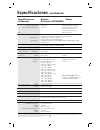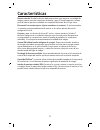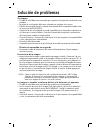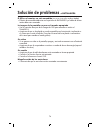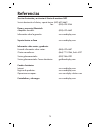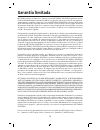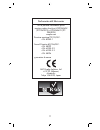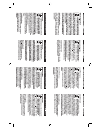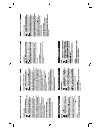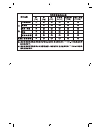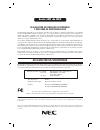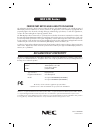- DL manuals
- NEC
- TV
- AccuSync LCD22WMGX, AccuSync LCD24WMCX
- User Manual
NEC AccuSync LCD22WMGX, AccuSync LCD24WMCX User Manual
IdaZVgcVWdjidi]ZgheZX^Vad[[Zgh!gZ\^hiZgdca^cZVilll#cZXY^heaVn#Xdb#
EdjgZchVkd^geajhadc\hjgYÉVjigZhd[[gZhheX^VaZh!^chXg^kZo"kdjhZca^\cZ|lll#cZXY^heaVn#Xdb#
EVgV^c[dgbVghZhdWgZdigVhd[ZgiVhZheZX^VaZh!gZ\higZhZZcacZVZclll#cZXY^heaVn#Xdb#
"DDV4ZOD
5.
-$%8.(9
"DDV4ZOD
5.
-$%8.$9
USER’S MANUAL
MANUEL D’UTILISATION
MANUAL DEL USUARIO
Summary of AccuSync LCD22WMGX, AccuSync LCD24WMCX
Page 2: Index
Warning .................................................................................................................... 1 contents ...................................................................................................................2 component names and functions.....................
Page 3
1 caution: to reduce the risk of electric shock, make sure power cord is unplugged from wall socket. To fully disengage the power to the unit, please disconnect the power cord from the ac outlet. Do not remove cover (or back). No user serviceable parts inside. Refer servicing to qualified service pe...
Page 4: Contents
2 contents * remember to save your original box and packing material to transport or ship the monitor. User’s manual power cord your new nec accusync lcd monitor box* should contain the following: • accusync lcd monitor • power cord • user’s manual • video signal cable (15-pin mini d-sub to 15-pin m...
Page 5
3 source switches the input source being displayed. Auto when not in osd menu, enables auto adjust. When in osd menu, acts as an exit key. – / when not in osd menu, lowers the sound volume. When in osd menu, decreases setting value or moves left/up cursor. + /> when not in osd menu, raise the sound ...
Page 6
4 component names and functions – continued spdif out out put the audio signal from hdmi. (coaxial) component (audio) connect component audio. Component (video) connect component video. Headphone jack connect the headphones to the monitor. Audio in connect audio input from pc. D-sub connect to analo...
Page 7: Quick Start
5 quick start to attach the base to the lcd stand: 1. Insert the front of the lcd stand into the holes in the front of the base (figure 1). 2. Next, position the locking tabs on the back side of the lcd stand with the holes on the base. Lower the stand until locking tabs are secure. Stand figure 1 f...
Page 8: Quick Start
6 figure a.3 quick start –continued note: some macintosh systems do not require a macintosh cable adapter. Figure a.2 figure c.1 macintosh cable adapter (not included) figure a.1 dvi signal cable (not included) cable holder head phones input (hdmi) input (dvi) power cable cable holder input (vga) fi...
Page 9: Quick Start
7 quick start –continued connecting to dvd player, stereo amplifi er: 1. Turn off the power to the monitor. 2. For dvd player with component out: connect the component (rca) connector (not included) to the lcd monitor. (figure d.1). For dvd player with hdmi out: connect hdmi cable to the dvd player ...
Page 10: Quick Start
8 tilt grasp both sides of the monitor screen with your hands and adjust the tilt as desired (figure ts.1). Note: handle with care when tilting the monitor screen. Remove monitor stand for mounting to prepare the monitor for alternate mounting purposes: 1. Disconnect all cables. 2. Place monitor fac...
Page 11: Quick Start
9 quick start –continued removing the base note: always remove the base when shipping the lcd. 1. Place monitor face down on a non-abrasive sur face. 2. Using your thumbs, press the quick release button to unlock the stand. 3. Pull the unlocked base off the stand. Connecting a flexible arm this lcd ...
Page 12: Controls
10 controls osd (on-screen display) control buttons on the front of the monitor function as follows: basic key functions: button source auto – / + /> menu osd off select signal activate auto adjustment function (hold for 2 seconds) decrease volume increase volume osd displayed osd on (main menu sele...
Page 13: Controls
11 controls –continued osd off main menu selection stage main menu selection stage main menu selection stage adjustment stage press “menu” key press “auto” key press “– / “+ />” key press “– / “+ />” key select item by using “– / “+ />” key adjust by using “– / “+ />” key press “menu” key press “aut...
Page 14: Controls
12 controls –continued luminance contrast adjusts image brightness in relation to the background. Brightness adjusts overall image brightness. Eco choose one of the following eco settings: standard: brightness=90, contrast=50 (adjustable) text: brightness=20, contrast=80 (nonadjustable) internet: br...
Page 15: Controls
13 controls –continued color temp. Normal normal color temperature (rgb value is nonadjustable) warm warm color temperature (rgb value is nonadjustable) cool cool color temperature (rgb value is nonadjustable) srgb (for the model with srgb function) srgb color temperature (rgb value is nonadjustable...
Page 16: Controls
14 picture boost frame size (when bright frame is on) adjust the size of the frame. Brightness (when bright frame is on) brightness adjustment for enhance area contrast (when bright frame is on) contrast adjustment for enhance area hue (when bright frame is on) hue adjustment for enhance area satura...
Page 17: Controls
15 controls –continued controls –continued auto confi g. Please wait 1). When an analog signal is displayed, and the “auto” button is pressed, this message will appear while the display is performing the auto confi guration. 2). This message does not appear when digital signals are used. Input not s...
Page 18: Recommended Use
16 recommended use safety precautions and maintenance for optimum performance, please note the following when setting up and using the accusync lcd color monitor: • do not open the monitor. There are no user serviceable parts inside and opening or removing covers may expose you to dangerous shock ha...
Page 19: Recommended Use
17 recommended use –continued correct placement and adjustment of the monitor can reduce eye, shoulder and neck fatigue. Check the following when you position the monitor: • for optimum performance, allow 20 minutes for warm-up. • adjust the monitor height so that the top of the screen is at or slig...
Page 20: Specifi Cations
18 specifi cations monitor accusync lcd22wmgx notes specifi cations monitor lcd module diagonal: 22.0 inch active matrix; thin fi lm transistor (tft) viewable image size: 22.0 inch liquid crystal display (lcd); 0.282 mm dot native resolution (pixel count): 1680 x 1050 pitch; 300cd/m 2 white luminence...
Page 21: Specifi Cations
19 specifi cations monitor accusync lcd24wmcx notes specifi cations monitor lcd module diagonal: 24.0 inch active matrix; thin fi lm transistor (tft) viewable image size: 24.0 inch liquid crystal display (lcd); 0.270 mm dot native resolution (pixel count): 1920 x 1200 pitch; 400cd/m 2 white luminence...
Page 22: Features
20 features reduced footprint: provides the ideal solution for environments requiring superior image quality but with size and weight limitations. The monitor’s small footprint and low weight allow it to be moved or transported easily from one location to another. No-touch auto adjust™: no-touch aut...
Page 23: Troubleshooting
21 troubleshooting no picture • the signal cable should be completely connected to the display card/computer. • the display card should be completely seated in its slot. • front power switch and computer power switch should be in the on position. • check to make sure that a supported mode has been s...
Page 24: References
22 references nec monitor customer service & support customer service and technical support: (800) 632-4662 fax: (800) 695-3044 parts and accessories/macintosh cable adapter: (800) 632-4662 warranty information: www.Necdisplay.Com online technical support www.Necdisplay.Com sales and product informa...
Page 25: Limited Warranty
23 limited warranty nec display solutions of america, inc. (hereinafter “nec display solutions”) warrants this product to be free from defects in material and workmanship and, subject to the conditions set forth below, agrees to repair or replace (at nec display solutions’ sole option) any part of t...
Page 26
24 declaration of the manufacturer we hereby certify that the color monitors accusync lcd22wmgx (tft22w90ps) and accusync lcd24wmcx (tft24w90ps) are in compliance with council directive 73/23/eec: – en 60950-1 council directive 89/336/eec: – en 55022 – en 61000-3-2 – en 61000-3-3 – en 55024 and mark...
Page 27
25 afin d’Éviter tout risque d’incendie ou d’Électrocution, ne pas exposer cet appareil À la pluie ou À l’humiditÉ. Ne pas utiliser la fiche d’alimentation polarisÉe avec une prise de cordon de rallonge ou autre prise sauf si les broches peuvent Être entiÈrement introduites. Ne pas ouvrir le boÎtier...
Page 28: Contenu
26 la boîte* de votre nouveau moniteur nec accusync lcd contient : • moniteur accusync lcd • cordon d’alimentation • manuel de l’utilisateur • câble de signal vidéo (15-pin mini d-sub 15 au mini d-sub mâle de goupille) • câble de signal vidéo (dvi-d à dvi-d) • support de base • support de câble * ne...
Page 29
27 source commute la source d’entrée étant montrée. Automatique quand pas dans le menu d’osd, permet la confi guration automatique. Quand dans le menu d’osd, agissent la sortie - clef. – / quand pas dans le menu d’osd, abaisser le volume sain. Quand dans le menu d’osd, diminuer la valeur ou déplacer...
Page 30
28 noms composants et fonctions -continus spdif dehors Éteindre le signal audio de hdmi. (coaxial) composant (acoustique) relier l’acoustique composante. Composant (vidéo) relier la vidéo composante. Écouteur jack relier les écouteurs au moniteur. Acoustique dedans relier l’entrée audio du pc. D-sub...
Page 31: Mise En Marche Rapide
29 pour attacher la base au support lcd : 1. Insérez la partie avant du support lcd dans les trous à l’avant de la base. 2. Ensuite, alignez les languettes de verrouillage à l’arrière du stand lcd avec les trous de la base. Abaissez le support en place jusqu’à ce que les languettes de verrouillage s...
Page 32: Mise En Marche Rapide
30 mise en marche rapide (suite) bouton d’alimentaion figure c.1 figure a.2 adapteur de câble de macintosh (non inclus) figure a.1 câble de signal de dvi (non inclus) figure a.3 note : un certain macintosh les systèmes n’exigent pas un adapteur de câble de macintosh. Cable holder Écouteur support de...
Page 33: Mise En Marche Rapide
31 mise en marche rapide (suite) se reliant au lecteur dvd, amplifi cateur stéréo: 1. Couper le courant au moniteur. 2. Pour le lecteur dvd avec le composant dehors : brancher le connecteur composant (rca) sur le moniteur d’affi chage à cristaux liquides, employer un câble séparément disponible de c...
Page 34: Mise En Marche Rapide
32 mise en marche rapide (suite) incliner attrapez des deux mains l’écran du moniteur par les deux côtés et réglez l’inclinaison et l’orientation selon votre goût. (figure ts.1) nota: manipulez avec soin en inclinant l’écran de moniteur. Enlever le support du moniteur pour le montage pour préparer l...
Page 35: Mise En Marche Rapide
33 mise en marche rapide (suite) enlever la base nota : toujours enlever la base avant d’expédier le lcd. 1. Placer le moniteur partie avant en contact avec une surface non abrasive (figure r.1). 2. En utilisant votre pouce, appuyez sur le bouton rapide de dégagement pour ouvrir le stand. 3. Appuyer...
Page 36: Commandes
34 bouton source automatiqe > menu osd au loin choisir le signal fonction automatique ac- tive d’ajustement (presse plus de 2 secondes) ajuster la diminu- tion de volume ajuster l’augmentation de volume signal d‘entrée choisi osd sur (étape de choix de menu prin- cipal) sortie-clef d’acte le curseur...
Page 37: Commandes
35 commandes (suite) presser le “menu”clef presser le “auto”clef osd au loin Étape de choix de menu principal Étape secondaire d’option de menu Étape d’ajustement presser le “– / “+ />” clef presser le “– / “+ />” clef choisir l’article par l’utilisation “– / “+ />” adjuster par l’utilisation “– / “...
Page 38: Commandes
36 commandes (suite) la description pour la fonction-commande led ajustement de l‘image luminance contraste le contraste de numérique-s’enregistrent. Éclat ajustement de contre-jour eco ajuste l’image comme suivant. Norme : brightness=90, contrast=50 (réglable) texte : brightness=20, contrast=80 (no...
Page 39: Commandes
37 commandes (suite) temp de couleur normal recall normal color temperature (la valeur de rvb est non réglable) chaud recall chaud color temperature (la valeur de rvb est non réglable) frais recall frais color temperature (la valeur de rvb est non réglable) srgb (pour le modèle avec la fonction de s...
Page 40: Commandes
38 commandes (suite) poussée d’image taille d’armature (si lumineuse l’armature est allumée) ajuster la taille de la vue. Éclat (si lumineuse l’armature est allumée) l’ajustement d’éclat pour augmentent le secteur contraste (si lumineuse l’armature est allumée) l’ajustement de contraste pour augment...
Page 41: Commandes
39 commandes (suite) supplémen- taire ddc/ci tours “marche/arrêt” la communication bi- directionnelle entre la carte graphique et le moniteur. Le ddc/ci étant allumé, quelques arrangements de moniteur peuvent être ajustés par la carte graphique using un ordinateur. Remise remettre à zéro les arrange...
Page 42: Commandes
40 commandes (suite) confi g au- tomatiques. Attendre svp 1). Quand l’entrée de signal analogue, si l’utilisateur presse la touche directe « automobile, » montrera ce message, et le moniteur font la fonction automatique de confi guration. Cet endroit de message est à l’arrangement de position dans l...
Page 43: Usage Recommandé
41 usage recommandé consignes de sécurité et d’entretien pour un fonctionnement optimal, priÈre de noter ce qui suit pour le rÉglage et l’utilisation du moniteur couleur accusync lcd : • ne pas ouvrir le moniteur. Aucune pièce intérieure ne nécessite l’intervention de l’utilisateur, et l’ouverture o...
Page 44: Usage Recommandé
42 la modification de la position et du rÉglage du moniteur peut rÉduire la fatigue des yeux, des Épaules et de la nuque. Observer les directives ci-aprÈs lors du positionnement du moniteur : usage recommandé (suite) • pour une performance optimale, laissez le moniteur se réchauffer pendant 20 minut...
Page 45: Fiche Technique
43 fiche technique caractér. Techn. Moniteur remarques du moniteur accusync lcd22wmgx module lcd diagonale : 22,0 po matrice active; transistor à fi lm fi n (tft); surface utile : 22,0 po affi chage à cristaux liquides (lcd); résolution (nombre de pixels) : 1680 x 1050 pas 0,282 mm; luminance blanch...
Page 46: Fiche Technique
44 fiche technique caractér. Techn. Moniteur remarques du moniteur accusync lcd24wmcx module lcd diagonale : 24,0 po matrice active; transistor à fi lm fi n (tft); surface utile : 24,0 po affi chage à cristaux liquides (lcd); résolution (nombre de pixels) : 1920 x 1200 pas 0,270 mm; luminance blanch...
Page 47: Fonctions
45 fonctions encombrement réduit : constitue la solution idéale pour les environnements qui nécessitent une image de haute qualité et un encombrement et un poids limités. L’encombrement réduit et le faible poids du moniteur permettent de le déplacer ou de le transporter rapidement d’un point à un au...
Page 48: Dépannage
46 dépannage pas d’image • le câble vidéo doit être bien connecté à la carte d’affi chage et à l’ordinateur. • la carte d’affi chage doit être insérée à fond dans son logement. • les interrupteurs d’alimentation du moniteur à l’avantet de l’ordinateur doivent être sur la posi- tion marche. • vérifi ...
Page 49: Références
47 références service à la clientèle et assistance technique du moniteur nec service à la clientèle et assistance technique: (800) 632-4662 télécopieur: (800) 695-3044 pièces et accessoires/adaptateur de câble macintosh: (800) 632-4662 information sur la garantie: www.Necdisplay.Com assistance techn...
Page 50: Garantie Limitée
48 garantie limitée nec display solutions of america, inc. (ci-après «nec display solutions») garantit que ce produit est exempt de vice de fabrication et de main-d’oeuvre et, selon les conditions énoncées ci-dessous, accepte de réparer ou remplacer, à sa discrétion, toute pièce de l’appareil concer...
Page 51
49 déclaration du fabricant nous certifi ons par la présente que les moniteurs accusync lcd22wmgx (tft22w90ps) et lcd24wmcx (tft24w90ps) sont conformes à la directive 73/23/eec du counseil: – en 60950-1 la directive 89/336/eec du counseil: – en 55022 – en 61000-3-2 – en 61000-3-3 – en 55024 et porte...
Page 52
Avis de propri É t É exclusive et de d É gagement de responsabilit É les informations contenues dans ce document, y compris tous les designs et matériel s’y rapportant, sont la propriété de nec display solutions of america, inc. Et/ou ses concédants. Nec display solutions of america, inc. Se réserve...
Page 53
51 precauciÓn: advertencia: para reducir el riesgo de descarga elÉctrica, asegÚrese de que el cable de alimentaciÓn estÉ desenchufado del tomacorrientes de la pared. Para desconectar completamente la corriente de la unidad, desconecte el cable de alimentaciÓn del tomacorrientes ca. No quite la tapa ...
Page 54: Contenidos
52 contenidos * recuerde guardar la caja y el material de embalaje original para transportar o enviar el monitor. Monitor accusync lcd (base no conectada) manual del usuario cable de señal video (15-pin mini d-sub 15 al mini d-sub varón del perno) cable de alimentación la caja del monitor nec accusy...
Page 55
53 fuente cambia la fuente de entrada que es exhibida. Auto cuando no en menú de osd, permite la confi gu- ración auto. Cuando en menú de osd, actúa la salida - llave. – / cuando no en menú de osd, bajar el volumen de sonidos. Cuando en menú de osd, disminuir el valor o mover el cursor a la izquierd...
Page 56
54 spdif hacia fuera hacia fuera poner la señal audio de hdmi. (coaxial) componente (audio) conectar el audio componente. Componente (vídeo) conectar el vídeo componente. Auricular gato conectar los auriculares con el monitor. Audio adentro conectar la entrada audio de la pc. D-sub conectar con la e...
Page 57: Inicio Rápido
55 inicio rápido para conectar la base al soporte del lcd: 1. Introduzca la parte frontal del soporte del lcd en los orifi cios del frente de la base (figura 1) 2. Luego, posicione las palancas de cierre de la parte posterior del soporte del lcd a la altura de los orifi cios de la base. Baje el sopo...
Page 58: Inicio Rápido
56 inicio rápido –continuación botón de encendido figura a.2 adaptador del cable de macintosh (no incluido) figura a.1 cable de señal de dvi (no incluido) figura a.3 nota: alguÌn macintosh los sistemas no requieren un adaptador del cable de macintosh. Figura c.1 cable holder sujetador de cables auri...
Page 59: Inicio Rápido
57 inicio rápido –continuación conectando con el reproductor de dvd, amplifi cador estéreo: 1. Cortar la corriente al monitor. 2. Para el reproductor de dvd con el componente hacia fuera: conectar el conectador componente (rca) en el monitor del lcd, utilizar un cable por separado disponible del con...
Page 60: Inicio Rápido
58 inclinación sujete ambos lados de la pantalla del monitor con las manos e inclínelo como desee (figura ts.1). Nota: sea cuidadoso cuando incline la pantalla del monitor. Cómo quitar el soporte del monitor para el montaje para preparar el monitor para fi nes de montaje alternativos: 1. Desconecte ...
Page 61: Inicio Rápido
59 inicio rápido –continuación cómo quitar la base nota: siempre quite la base cuando envíe el lcd. 1. Coloque el monitor boca abajo sobre una superfi cie no abrasiva. 2. Con sus dedos, presione las lengüetas en la dirección indicada por las fl echas para destrabar la base. 3. Quite la base libre de...
Page 62: Controles
60 controles los botones de control osd (exhibición en pantalla), ubicados en la parte frontal del monitor, funcionan de la siguiente manera: funciones básicas de las teclas botÓn fuente auto > menÚ osd apagado seleccionar la señal función auto activa del ajuste (prensa durante 2 segundos) ajustar l...
Page 63: Controles
61 controles –continuación seleccionar el artículo usando el “> o osd apagado etapa de selección de menú principal etapa de selección secundaria de menú etapa del ajuste pulsar la llave del “menu” pulsar la llave del “auto” prensa “– / “+ />” llave ajustar usando el “– / “+ />” pulsar la llave del “...
Page 64: Controles
62 controles –continuación ajuste del cuadro la descripción para el función-control led luminancia contraste el contraste de digital-se coloca. Brillo ajuste del contraluz eco ajusta el cuadro como siguiendo. Estándar: brightness=90, contrast=50 (ajustable) texto: brightness=20, contrast=80 (no ajus...
Page 65: Controles
63 controles –continuación temp. Del color normal temperatura de color normal de memoria (el valor del rgb es no ajustable) caliente temperatura de color caliente de memoria (el valor del rgb es no ajustable ) fresco temperatura de color fresca de memoria (el valor del rgb es no ajustable) srgb (par...
Page 66: Controles
64 alza del cuadro tamaño de marco (cuando es bril- lante el capítulo está prendido) ajustar el tamaño del bastidor. Brillo ( cuando es bril- lante el capítulo está prendido) el ajuste del brillo para realza área contraste ( cuando es bril- lante el capítulo está prendido) el ajuste de contraste par...
Page 67: Controles
65 adicional entrada selecta seleccionar la fuente de entrada ypbpr y hdmi para mfm. El auto ajusta el auto ajusta la posición, el foco y el reloj de h/v del cuadro. Ddc/ci vueltas con./desc. La comunicación de dos vías entre la tarjeta gráfi ca y el monitor. Con ddc/ci girado, algunos ajustes del m...
Page 68: Controles
66 controles –continuación confi g autos. Esperar por favor 1). Cuando la entrada de la señal analógica, si el usuario presiona la tecla de ac- ceso directa “automóvil,” demostrará este mensaje, y el monitor hacen la función auto de la confi guración. Esta localización del mensaje está en el ajuste ...
Page 69: Uso Recomendado
67 • no abra el monitor. No hay piezas en el interior que el usuario pueda utilizar y al abrir o sacar tapas puede exponerse a peligrosas descargas eléctricas u otros riesgos. Consulte a personal de mantenimiento capacitado. • no derrame líquidos en el gabinete ni use su monitor cerca del agua. • no...
Page 70: Uso Recomendado
68 uso recomendado –continuación la ubicaciÓn correcta y el ajuste del monitor puede reducir la fatiga en los ojos, hombros y cuello. Cuando instale el monitor, verifique lo siguiente: • para garantizar el óptimo rendimiento, deje el monitor en marcha du- rante 20 minutos para que se caliente. • reg...
Page 71: Uso Recomendado
69 uso recomendado –continuación ergonomía para lograr los máximos benefi cios ergonómicos, le recomendamos lo siguiente: • use los controles de tamaño y posición programados con las indicaciones estándar. • use la confi guración de color predeterminada. • use las señales no entrelazadas con un índi...
Page 72: Especifi Caciones
70 especifi caciones –continuación especifi caciones monitor notas de monitor accusync lcd22wmgx módulo lcd diagonal: 22.0 pulgadas matriz activa; transistor de película tamaño de la imagen visible: 22.0 pulgadas delgada (tft), pantalla de cristal líquido resolución nativa (cuenta de píxeles): 1680 x...
Page 73: Especifi Caciones
71 especifi caciones –continuación especifi caciones monitor notas de monitor accusync lcd24wmcx módulo lcd diagonal: 24.0 pulgadas matriz activa; transistor de película tamaño de la imagen visible: 24.0 pulgadas delgada (tft), pantalla de cristal líquido resolución nativa (cuenta de píxeles): 1920 x...
Page 74: Características
72 características tamaño reducido: brinda la solución ideal para entornos que requieren una calidad de imagen superior pero con limitaciones de tamaño y peso. El tamaño pequeño y el bajo peso del monitor permiten trasladarlo o transportarlo fácilmente de un lugar a otro. El automóvil sin contacto a...
Page 75: Solución De Problemas
73 solución de problemas sin imagen • el cable de señal debe estar conectado por completo a la tarjeta de visualización/com- putadora. • la tarjeta de visualización debe estar colocada por completo en la ranura. • el botón de encendido frontal y el botón de encendido de la computadora deben estar en...
Page 76: Solución De Problemas
74 el led en el monitor no está encendido (no se ve ni un color verde ni ámbar) • el botón de encendido debe estar en la posición de encendido y el cable de alimen- tación debe estar conectado. La imagen de la pantalla no posee el tamaño apropiado • use los controles de ajuste de la imagen de osd pa...
Page 77: Referencias
75 referencias servicio de atención y asistencia al cliente de monitores nec servicio de atención al cliente y soporte técnico: (800) 632-4662 fax: (800) 695-3044 piezas y accesorios/macintosh adaptador de cable: (800) 632-4662 información sobre la garantía: www.Necdisplay.Com soporte técnico en lín...
Page 78: Garantía Limitada
76 garantía limitada nec display solutions of america, inc. (de aquí en más “nec display solutions”) garantiza que este producto está libre de defectos de material y fabricación y que está sujeto a las condiciones aquí expuestas, acepta reparar o reemplazar (a exclusivo criterio de nec display solut...
Page 79
77 declaración del fabricanter por la presente certifi camos que el monitor a color accusync lcd22wmgx (tft22w90ps) y lcd24wmcx (tft- 24w90ps) cumplen con directiva municipal 73/23/eec: – en 60950-1 council directive 89/336/eec: – en 55022 – en 61000-3-2 – en 61000-3-3 – en 55024 y presentan la marc...
Page 83
DeclaraciÓn de derechos de propiedad y descargo de responsabilidad la información divulgada en este documento, incluidos todos los diseños y materiales relacionados, es propiedad de valor de nec display solutions of america, inc. Y/o sus licenciatarios, según corresponda, se reservan todos los derec...
Page 84
Part no. 000000000 printed in china proprietary notice and liability disclaimer the information disclosed in this document, including all designs and related materials, is the valuable property of nec display solutions of america, inc. And/or its licensors, as appropriate, reserve all patent, copyri...